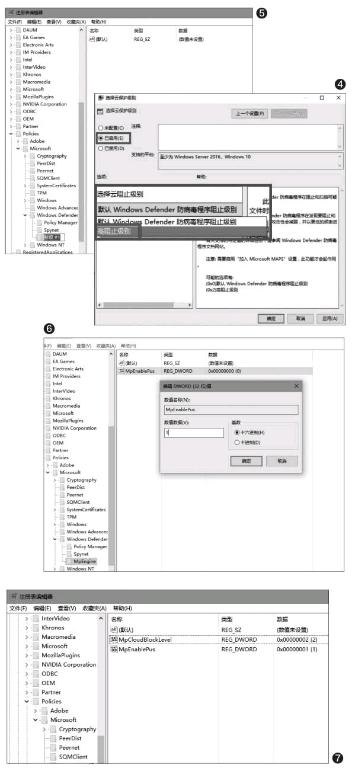提高Windows Defender的安全防护等级
红烧真人
Winodws 10系統中,微软为了提升系统安全性集成了Windows Defender,对于轻度和有良好使用习惯的用户来说Windows Defender已经足够用了,当然,如果想要提升系统的安全等级,我们还可以通过调整策略组来提升Windows Defender的云保护等级,进一步提高安全防护。
如果大家使用的是Winodws 10专业版、企业版可以很简单的打开,但如果是家庭版则需要手动添加几个注册表选项了。
首先我们打开菜单,在搜索栏里面输入“运行”,然后在运行对话框中输入”gpedit.msc”(图1)。
然后我们需要在左侧导航图里面找到并一次点“开计算机配置-管理模板-Windows组件-Windows Defender防病毒程序-MAPS”(图2)。
Windows Defender MAPS是微软主动保护服务(Microsoft Active Protection Service),打开之后系统会自动打开在线云服务系统,在静默状态下检测并发送系统检测的威胁信息,在Windows 10非家庭版中如果在系统初次设置中选择了系统生成发送报告的话这个功能是默认打开的。如果用户对个人隐私比较介意的话,这个提升安全性的方法就可以忽略了。
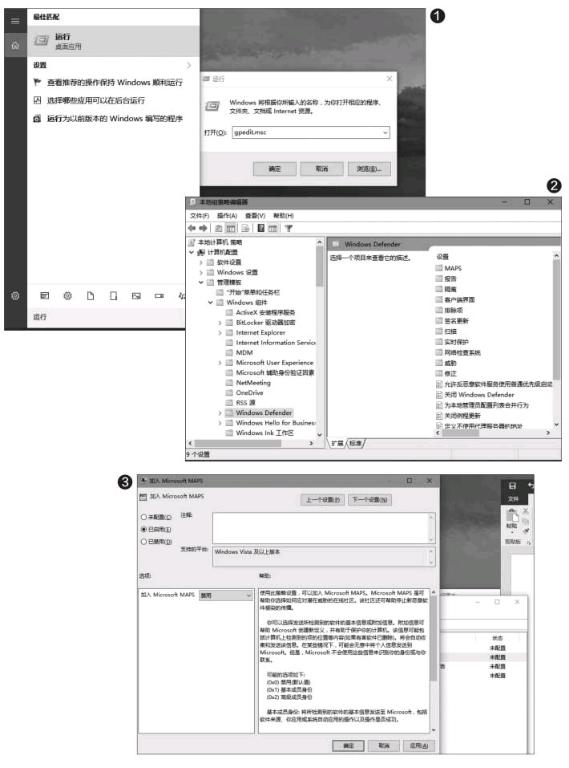
如果没有我们需要点击“加入Microsoft MAPS”。并在弹出的窗口左上部分选择“已启用,并在下面的选项中选择“高级MAPS”并点击确定(图3)。
之后我们要调整MPEngine的安全等级,它就在MAPS的下面,双击打开后在右侧找到选择云保护级别,点击进入设置。
之后弹出的窗口跟上一个窗口很像,左上部分依然点击“已启用”,再在选项字样下方的“选择云阻止级别”的下拉菜单中选择“高阻止级别”,然后点击确定(图4)。
如果用户使用的是家庭版或者是在安装系统时候在数据收集时候选择否,则需要手动建立MPEngine的功能。
先打开“运行”,然后输入“regedit.exe”,然后打开到HKEY_ LOCAL_MACHINE\Sof t ware\ Polic ies\ M ic rosof t \W indows Defender,然后右键在“Windows Defender”文件夹上,新建“项”,并命名MpEngine(图5)。
然后在右侧新建一个“DWORD(32位)值”项,命名为“MpEnablePus”,将里面的数值数据改为1(图8)。
之后我们再右侧再建立一个“DWORD(32位)值” 项,命名为“MpCloudBlockLevel”,并将里面的数值数据改为2。
家庭版用户在此基础上还需要右键“Windows Defender”文件夹,新建一个名为“Spynet”的文件夹,并新建“SpynetReporting”的DWORD(32位)值,在数值数据中将0改成2(图7)。
最后重启电脑来保存这些修改。重启后,系统自带的Windows Defender就已经是最高等级了。
若想关闭MAPS与MPEngine的话我们只需要将修改的数据修改回去,在注册表H K E Y_ LO CA L _ MACHINE\Sof tware\Policies\ Microsoft\Windows Defender下新建的三个文件夹删除,重启即可。